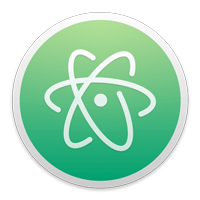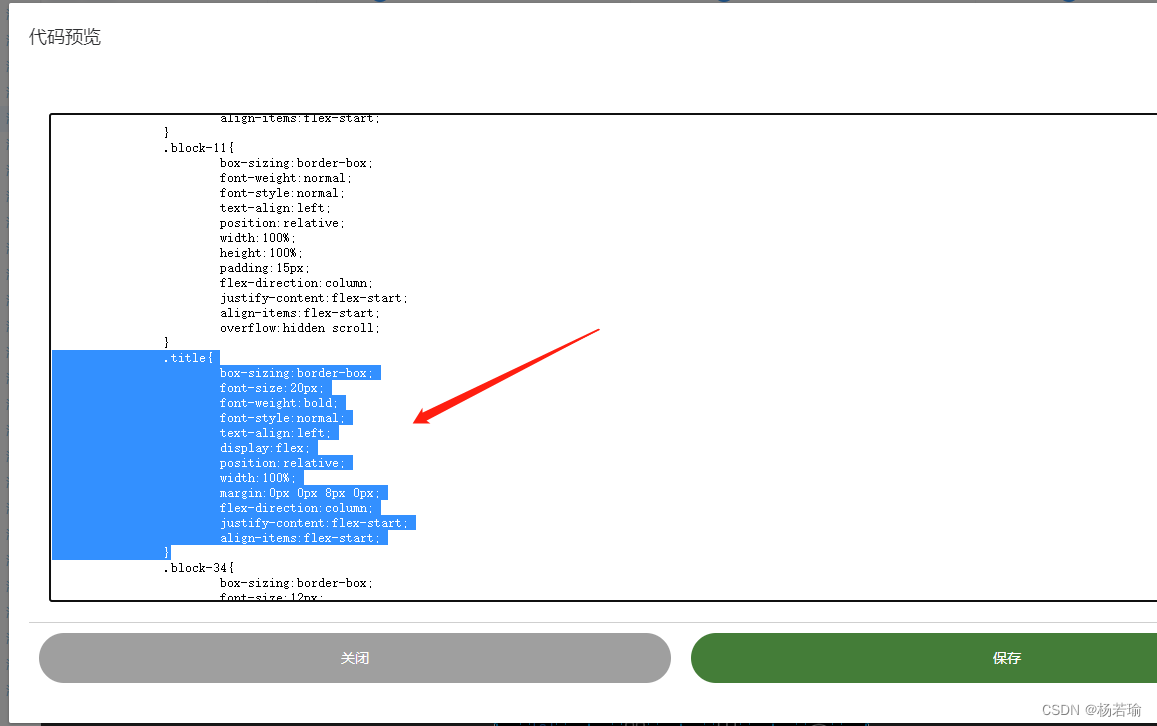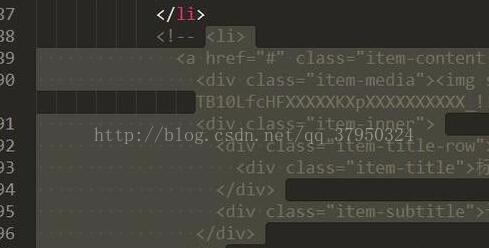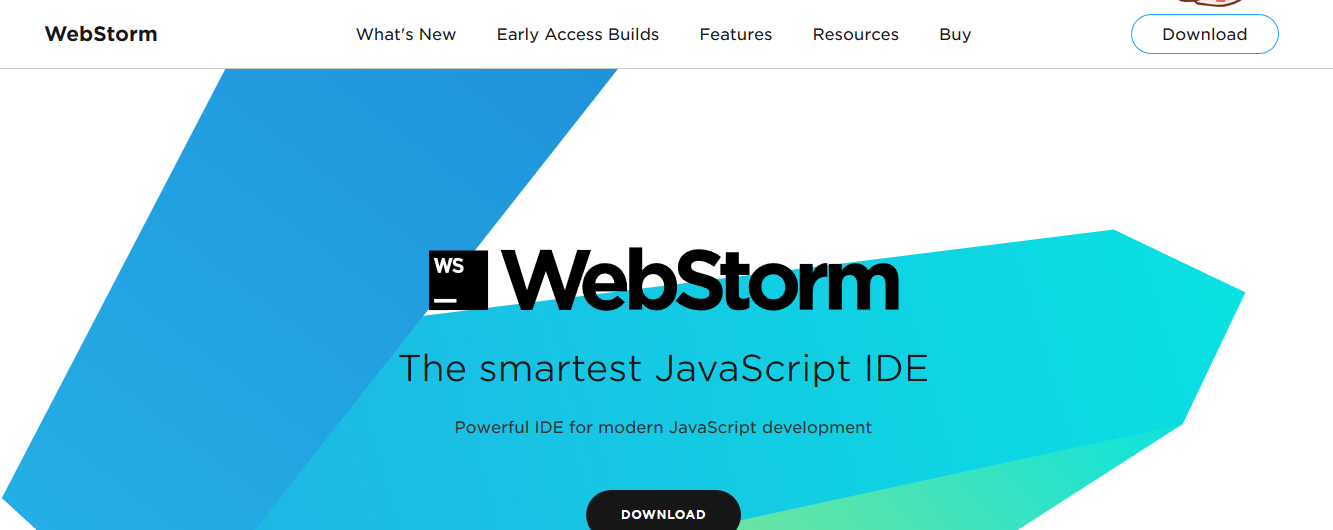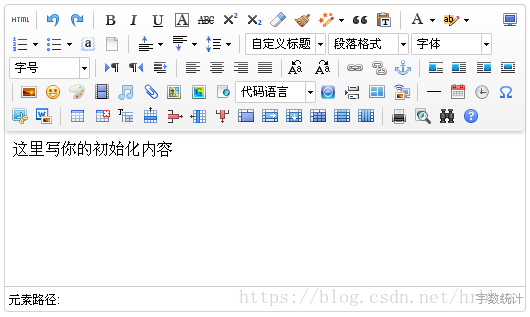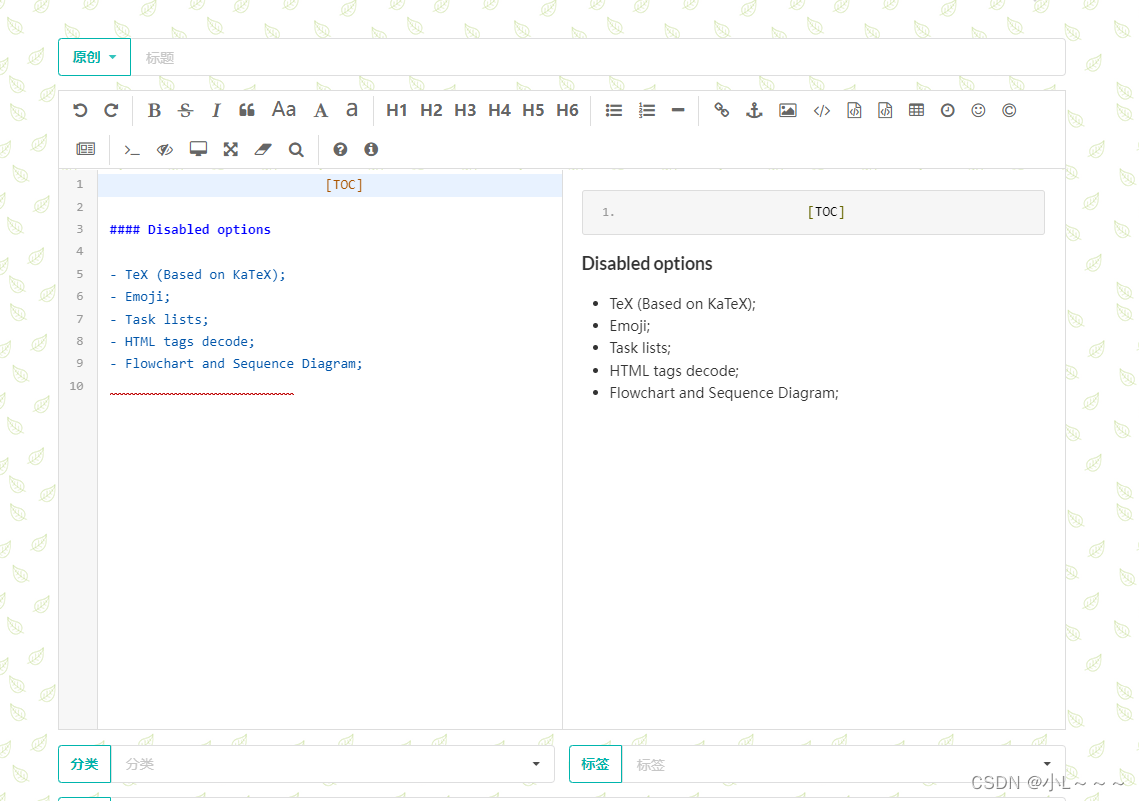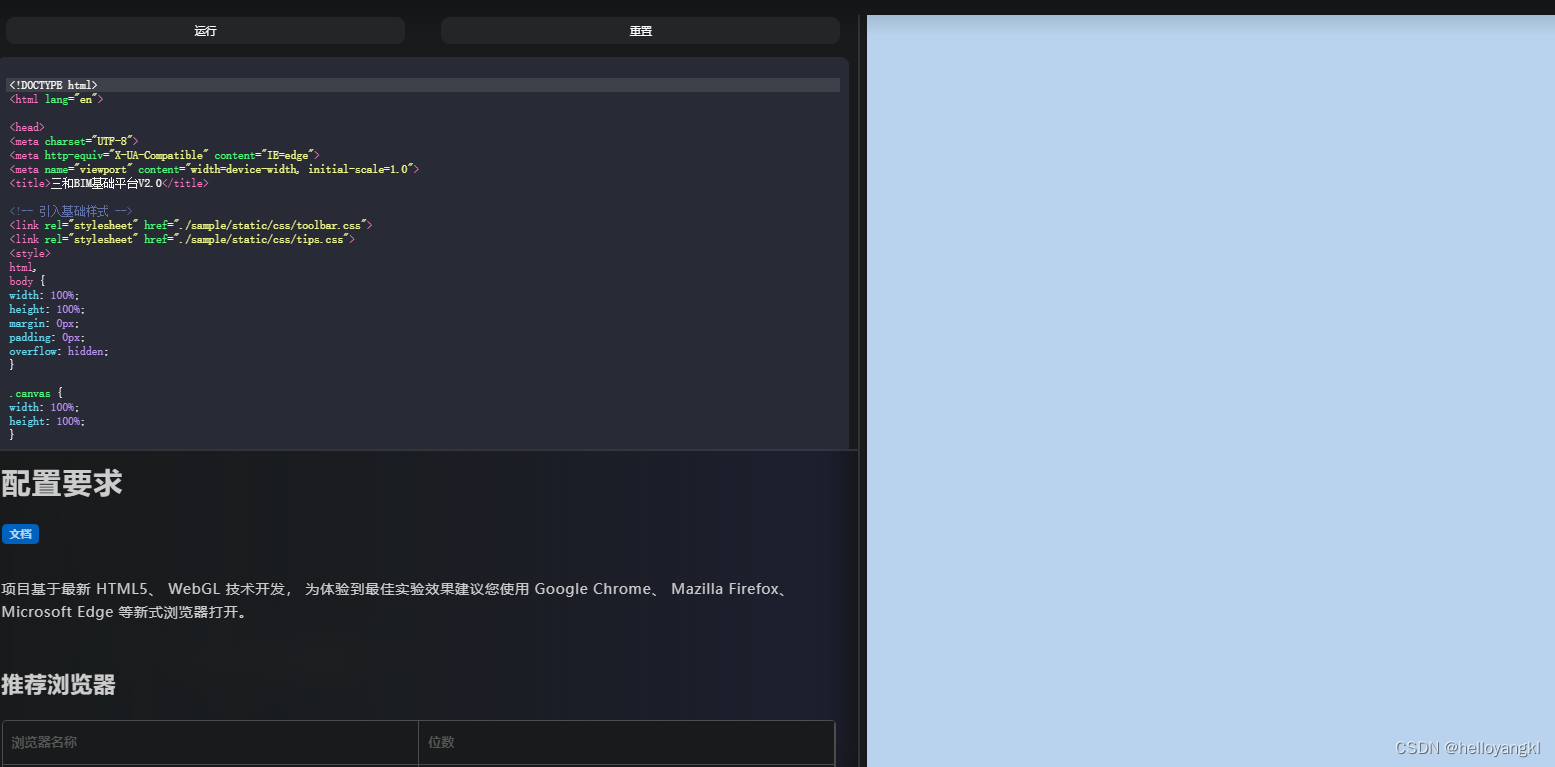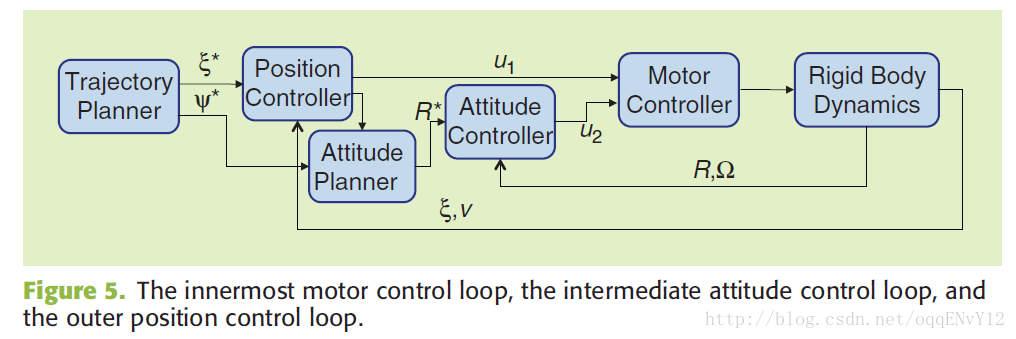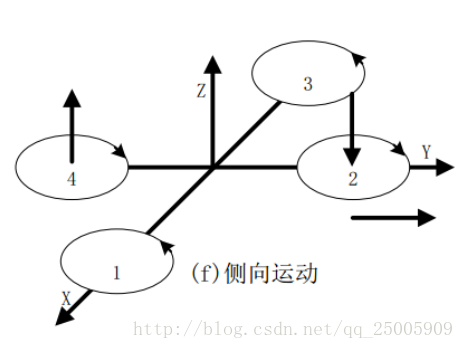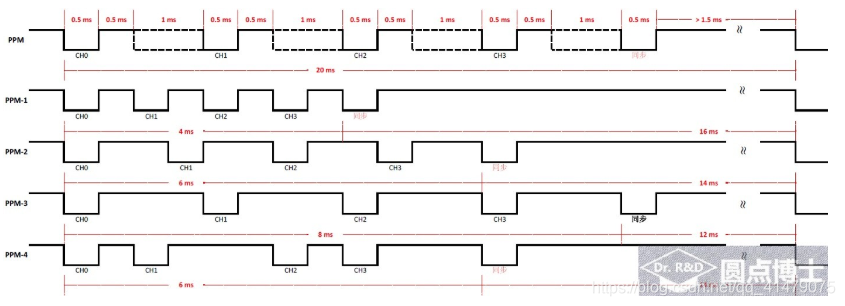spyder——很简单的python代码编辑器。
目录
界面布局
快捷键
设置语言
设置默认打开文件夹
高级技巧——调试代码
高级技巧——创建spyder虚拟环境
恢复默认布局
英语阅读难的话,可以先跳到设置语言~
界面布局
选项卡

file(文件)选项卡下进行创建、打开文件操作。
project(项目)选项卡下进行创建、打开文件夹操作。
run(运行)选项卡下进行运行等操作。
debug(调试)选项卡下进行调试等操作。
tools(工具)选项卡进行基础设置,字体,存储位置,语言,字号,python解释器选择。
view(窗口)选项卡下进行界面布局调整。
功能区

主要是可以快捷的运行代码,调试代码
- 运行代码
- 调试代码
- 调试中,下一步代码
- 中断调试
- 基本设置
- 打开其他文件夹
其他区域
除左上角的选项卡,功能区。还有代码编辑区,辅助功能区,终端显示区如下图。

代码编辑区进行代码的编写,点击运行,即可在终端显示区显示。
终端显示区,在界面的右下角,显示代码的运行结果、输出。
辅助功能区,在界面的右上角,可以在file窗格下查看文件,右键进行重命名。在plot窗格下可以查看图像结果。在variable窗格下查看变量。以及进行文档帮助。
快捷键
ctrl +1 快速注释
shift + enter 运行
f5(笔记本+Fn)运行
ctrl + f5 调试
ctrl + f 打开搜索框
设置语言
tools选项卡下的preferences,点击general选择advanced setting,选择语言并应用apply

设置默认打开文件夹
工具选项卡下的偏好设置,点击当前工作目录,勾选指定目录,选择默认打开文件夹并应用

高级技巧——调试代码
加断点,点击调试图标,点击下一步调试
注意查看辅助区变量的变化,还有控制台输出的变化

高级技巧——创建spyder虚拟环境
进入终端运行指令
# 列出第三方库
conda list# 列出虚拟环境
conda info -e
#conda env list
#conda info --envs#创建虚拟环境(-name选项+虚拟环境名称)
conda create -n linlin
#conda create -n env_name python=version
#conda create -n name python=3.7 anaconda#切换(激活)指定环境
activate linlin
#source activate env_name#切换base环境
conda.bat activate
#deactivate#删除指定环境
conda env remove -n linlin
#conda env remove -n env_name
#conda remove –name env_name –all#查看库的版本
python --version#安装spyder
conda install spyder参考:1. 虚拟环境下的spyder安装 2. anaconda中创建虚拟环境 3. Anaconda虚拟环境管理
恢复默认布局
在Spyder的菜单栏中点击“View"(视图)---->"Window layouts"(窗口布局)----->"Spyder Default Layout"(Spyder默认的布局)

spyder 5也发布了,可以去官网看看:Spyder 5 documentation (spyder-ide.org)

本来是给自己写的,结果还有看的人,于是又精心增加了内容,感谢点赞收藏~